Aviso: para ativar VT(Tecnologia de Virtualização), é necessário reiniciar o computador, recomenda-se escanear o código QR abaixo com o celular, verifique o guia pelo celular, execute a operação enquante assiste.
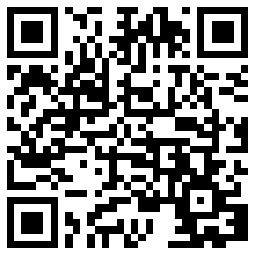
Prezado usuário, mesmo que o processo de ativação de VT seja complicado, VT tem uma grande influência na experiência do jogo, até que não pode jogar normalmente se não a ativar. Por isso, por favor mantenha paciência para concluir este desafio, força!
1. O que é VT? Porque precisa ativar VT?(Se for perito, por favor ignore este parágrafo grande)
VT (Tecnologia de Virtualização) é uma tecnologia de virtualização que pode expandir a capacidade do hardware, ou seja, permitir que uma plataforma execute vários sistemas de operação ao mesmo tempo, e os aplicativos podem ser executados em espaços separados sem afetar uns aos outros, melhorando significativamente a eficiência de trabalho do computador.
Por isso, a ativação da VT otimizará o modo de operação do computador e aumentará o desempenho do simulador em mais de 10 vezes!
2. Como confirmar se já está ativada VT?
II. Como julga se o computador suporta VI?
Se você não tiver certeza se o seu computador suporta VT, você pode clicar no canto superior direito do simulador [Centro de Ajuda] - [Informação de Simulador] para verificar se a caixa vermelha suporta, caso contrário, significa que não suporta, por favor, atualize a configuração do seu computador;
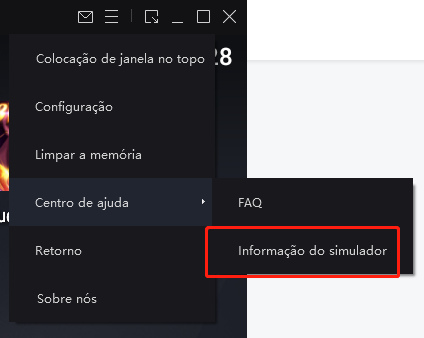
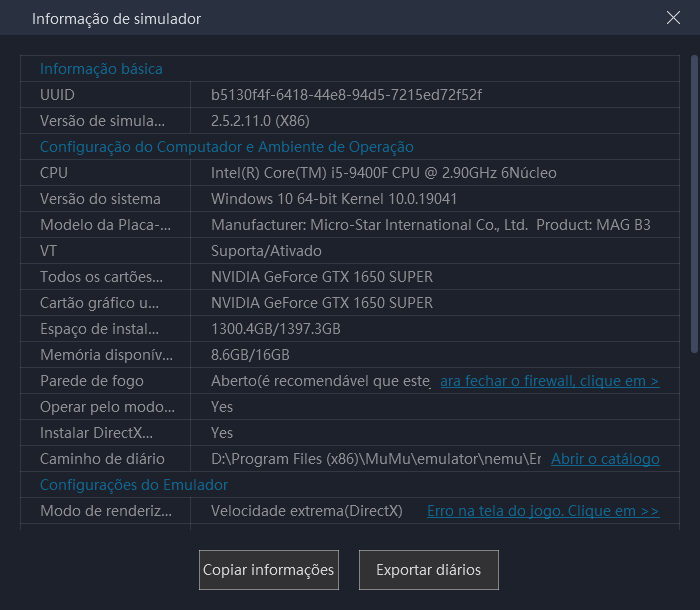
III. Como ativa VT?
O primeiro passo é determinar o modelo da sua própria placa-mãe, placas-mãe de computadores diferentes têm maneiras específicas de ativar VT. Como se faz para confirmar o modelo da sua própria placa-mãe?
Método①: Utilizar o símbolo de aviso de comando Na barra de pesquisa do Windows, insira "cmd" e pressione Enter, no símbolo de aviso de comando, insira "wmic baseboard get product, Manufacturer" e pressione Enter para exibir o fabricante da sua placa-mãe e o nome/modelo da placa-mãe.
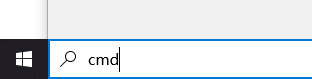

Método②: Utilizar a ferramenta de diagnóstico directx:
"Win"+"R", insira "dxdiag"→ Confirmar
Ao executar a ferramenta pela primeira vez, será perguntado se você deseja verificar se o driver de vídeo foi assinado pela Microsoft. Continue e clique em "Sim".
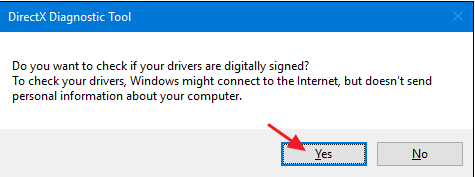
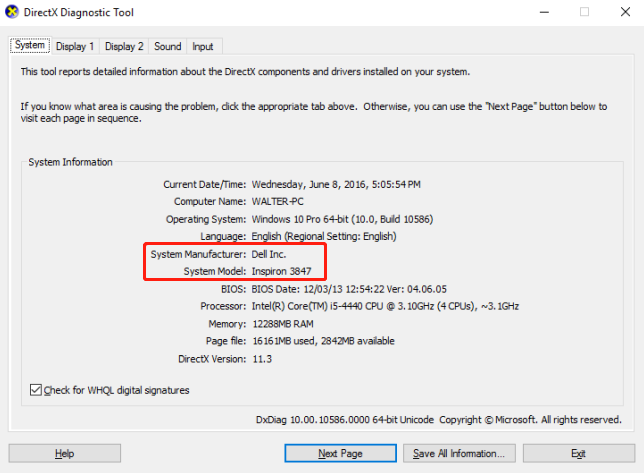
Ⅳ. Como ativar VT?
Método de ativação de VT para a placa-mãe de ASUS:
Se for o processador Intel:
Primeiro passo, reinicie o computador, depois de tela ficar acesa, pressione continuamente a chave “Del” ou “F2” ou “Fn+F2”, entre na página de BIOS.
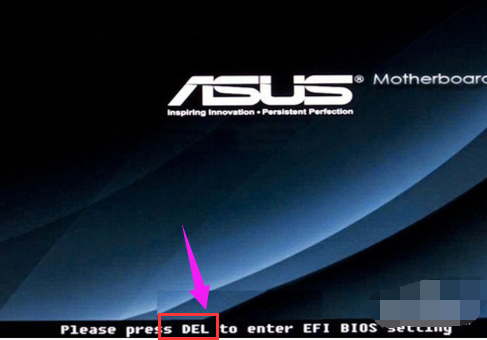
Segundo passo, depois de entrar na página de BIOS, clique “Superior”, encontre a opção de “Tecnologia de Virtualização de Intel”, altere “Desativado” para “Ativado”. (Se for Inglês, pode clicar “Advanced Mode”, encontre a opção de “Intel Virtual Technology” dentro de “CPU Configuration”, altere “Disabled” para “Enabled”.)
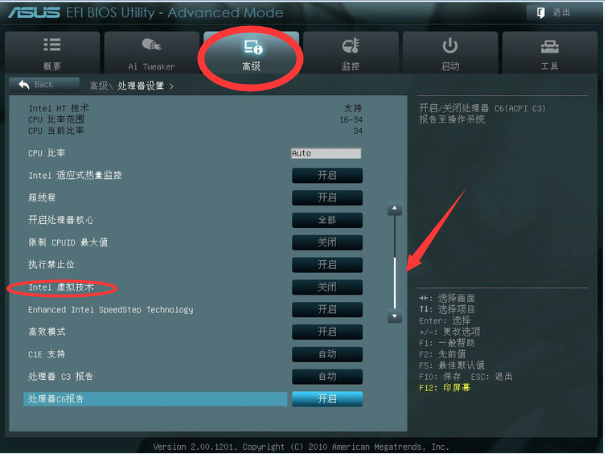
Terceiro passo, clique a chave “F10” para sair e salvar a configuração atual.
Se for o processador AMD:
Primeiro passo, reinicie o computador, depois de tela ficar acesa, pressione continuamente a chave “Del” ou “F2” ou “Fn+F2”, entre na página de BIOS.
1
Segundo passo, depois de entrar na página de BIOS, entre em “Advanced”, abra “CPU Configuration”, encontre a opção de “Secure Virtual Machhine”(ou SVM Mode), altere “Disabled” para “Enabled”.

Terceiro passo, clique a chave “F10” para sair e salvar a configuração atual.
Aviso: Em alguns modelos de placas-mãe podem não encontrar as opções de VT acima, então você pode encontrar as configurações de VT de acordo com as seguintes palavras-chave "Virtual", "Virtualization", "VT-X", "SVM", "Secure Virtual Machine".
Método de ativação de VT para a placa-mãe de GIGABYTE:
Se for processador Intel:
Primeiro passo, reinicie o computador, depois de tela ficar acesa, pressione continuamente a chave “Del”, entre na página de BIOS.
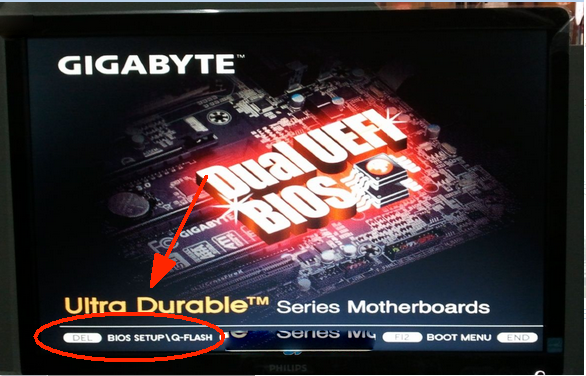
Segundo passo, depois de entrar na página de BIOS, abra“BIOS Features”,encontre opções de“Intel Virtual Technology”e de“VT-d”,altere“Disabled”para“Enabled”.
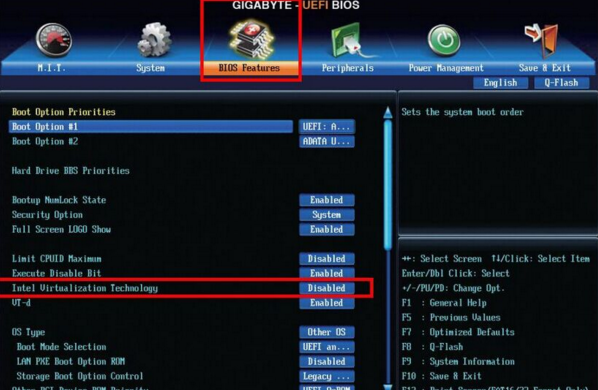
Terceiro passo, clique a chave “F10” para sair e salvar a configuração atual.
Se for processador AMD:
Primeiro passo, reinicie o computador, depois de tela ficar acesa, pressione continuamente a chave “Del”, entre na página de BIOS.
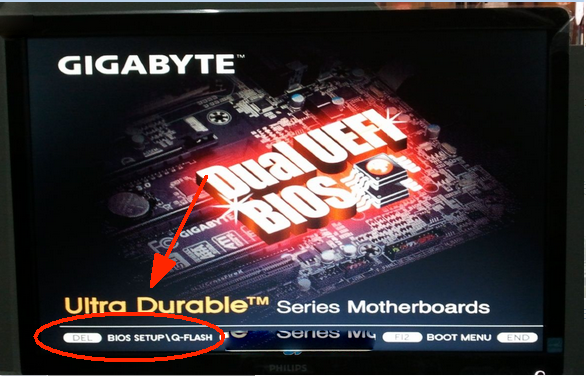
Segundo passo, depois de entrar na página de BIOS, encontre opções “M.I.T”——“Advanced Frequency Settings”——“Advanced CPU Core Settings”——“SVM”, altere“Disabled”para“Enabled”.
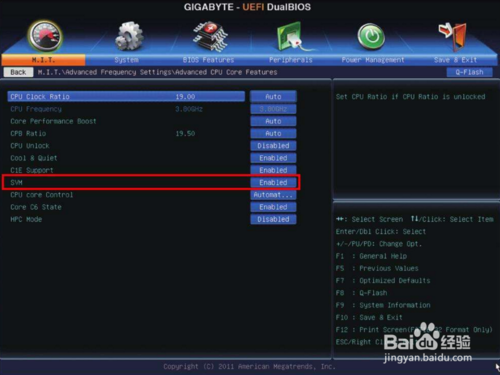
Terceiro passo, clique a chave “F10” para sair e salvar a configuração atual.
Aviso: Em alguns modelos de placas-mãe podem não encontrar as opções de VT acima, então você pode encontrar as configurações de VT de acordo com as seguintes palavras-chave "Virtual", "Virtualization", "VT-X", "SVM", "Secure Virtual Machine".
Método de ativação de VT para a placa-mãe de Lenovo:
Se for o processador Intel:
Primeiro passo, reinicie o computador, depois de tela ficar acesa, pressione continuamente a chave “F1” ou “Fn+F1” ou “F2” ou “Fn+F2” ou “Del”, entre na página de BIOS.
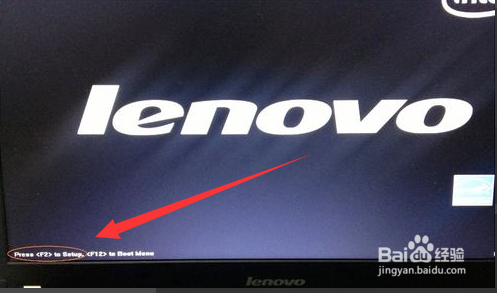
Segundo passo, depois de entrar na página BIOS, abra “Advanced”, encontre a opção “Intel(R) Virtualization Technology”, altere “Disabled” para “Enabled”.
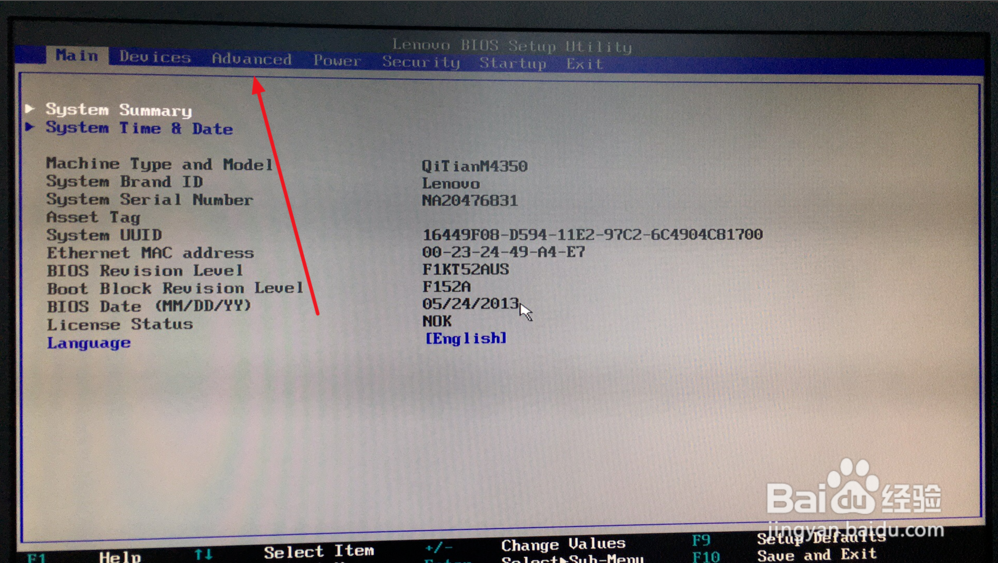
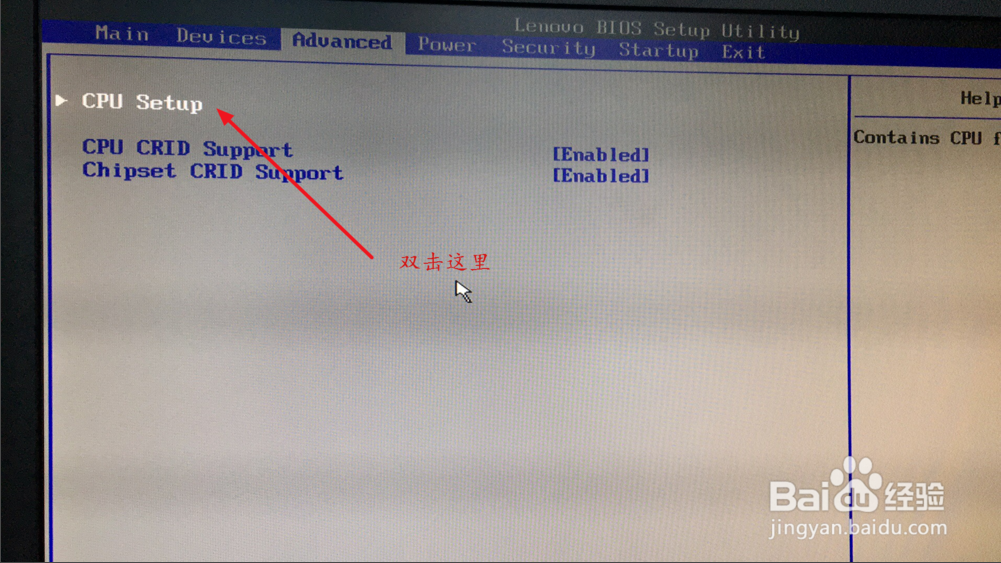
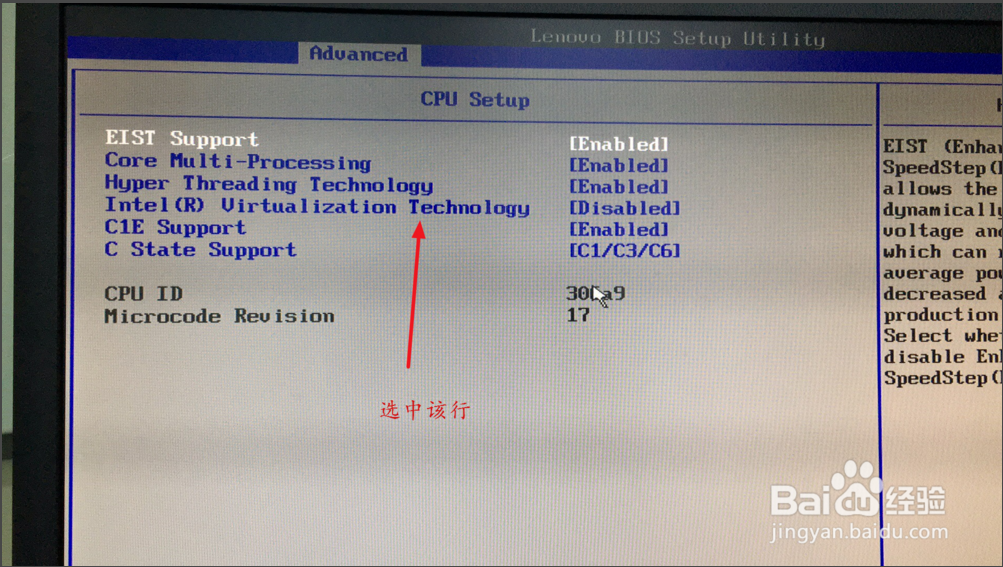
Terceiro passo, clique a chave “F10” para sair e salvar a configuração atual.
Se for o processador AMD:
Primeiro passo, reinicie o computador, depois de tela ficar acesa, pressione continuamente a chave “F1” ou “Fn+F1” ou “F2” ou “Fn+F2” ou “Del”, entre na página de BIOS.
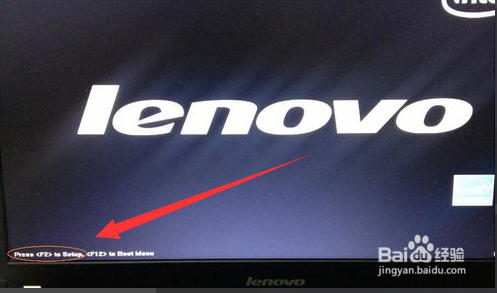
Segundo passo, depois de entrar na página BIOS, encontre a opção “Configuration”——“SVM Support”, altere “Disabled”para“Enabled”.
Terceiro passo, clique a chave “F10” para sair e salvar a configuração atual.
Aviso: Em alguns modelos de placas-mãe podem não encontrar as opções de VT acima, então você pode encontrar as configurações de VT de acordo com as seguintes palavras-chave "Virtual", "Virtualization", "VT-X", "SVM", "Secure Virtual Machine".
Método de ativação de VT para a placa-mãe de MSI:
Se for processador Intel:
Primeiro passo, reinicie o computador, depois de tela ficar acesa, pressione continuamente a chave “Del” ou “F2” ou “Fn+F2”, entre na página de BIOS.
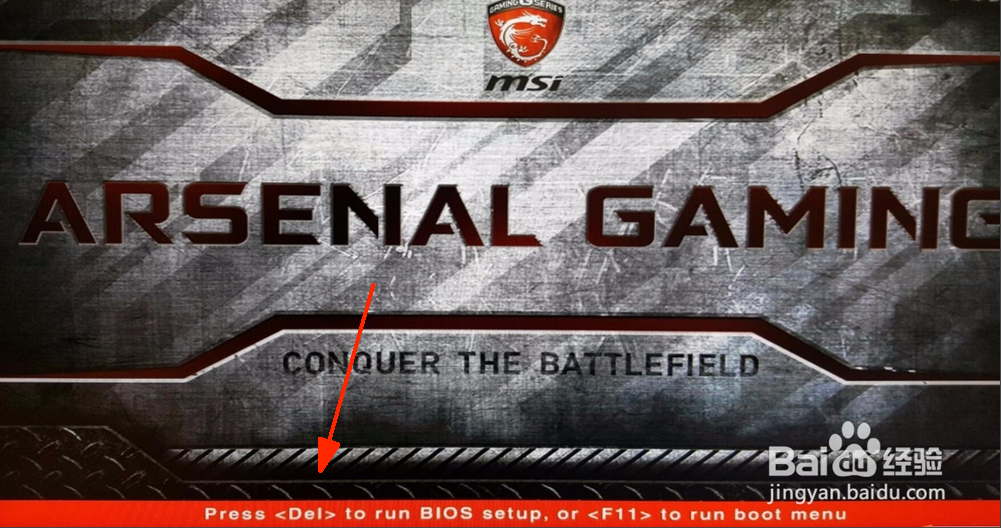
Segundo passo, depois de entrar na página BIOS, abra “SETTINGS”-“Advanced”-“Integrated Graphics Configuration”,encontre a opção“Virtu Technology”,altere“Disabled”para“Enabled”.

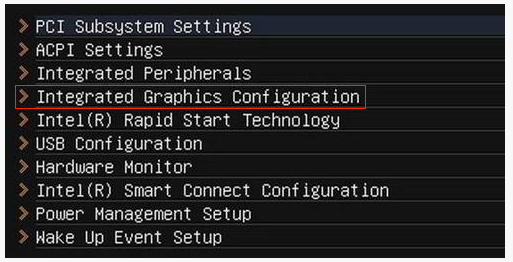
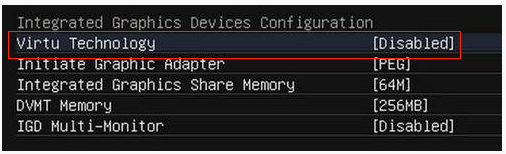
Terceiro passo, clique a chave “F10” para sair e salvar a configuração atual.
Se for processador AMD:
Primeiro passo, reinicie o computador, depois de tela ficar acesa, pressione continuamente a chave “Del” ou “F2” ou “Fn+F2”, entre na página de BIOS.
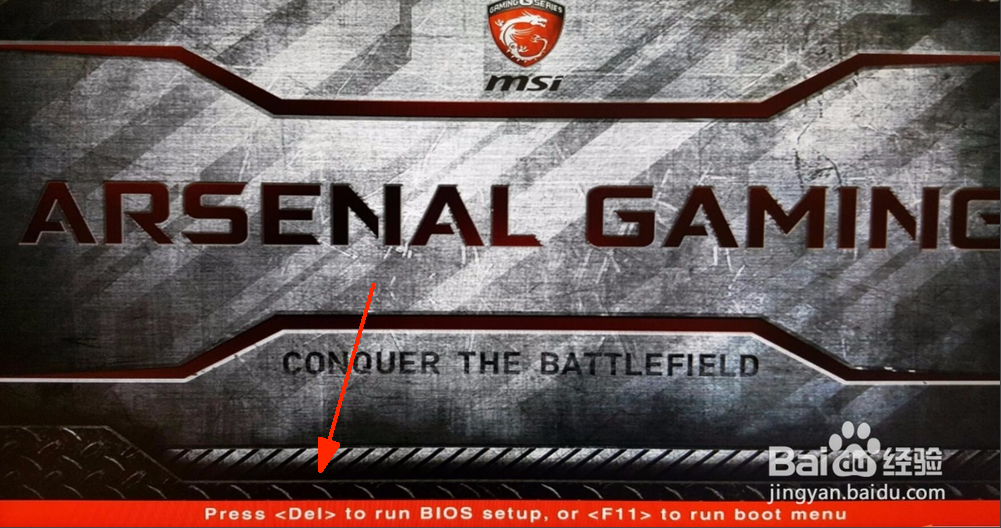
Segundo passo, depois de entrar na página BIOS, encontre a opção “OC”——“SVM Mode”, altere“Disabled”para“Enabled”.

Terceiro passo, clique a chave “F10” para sair e salvar a configuração atual.
Aviso: Em alguns modelos de placas-mãe podem não encontrar as opções de VT acima, então você pode encontrar as configurações de VT de acordo com as seguintes palavras-chave "Virtual", "Virtualization", "VT-X", "SVM", "Secure Virtual Machine".
Método de ativação de VT para a placa-mãe de DELL:
Se for processador Intel:
Primeiro passo, reinicie o computador, depois de tela ficar acesa, pressione continuamente a chave “F2” ou “Fn+F2”, entre na página de BIOS.
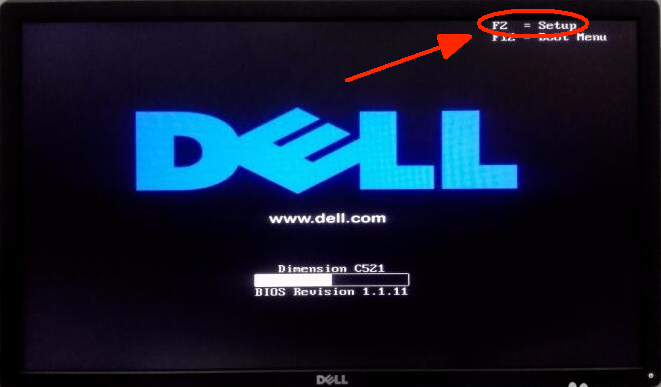
Segundo passo, depois de entrar na página BIOS, se tiver “Virtualization Support”, abra-o e encontre “Virtualization”, altere “Disabled” para “Enabled”;
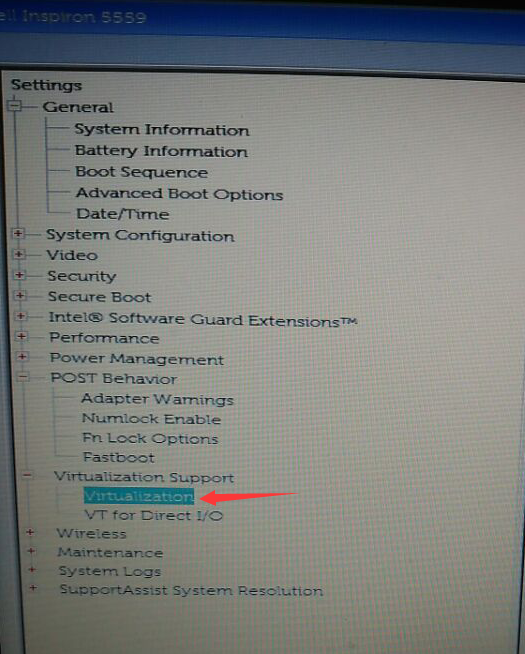
Se não tiver “Virtualization Support”, pode-se encontrar “Virtualization” em “Advanced”, altere “Disabled” para “Enabled”.
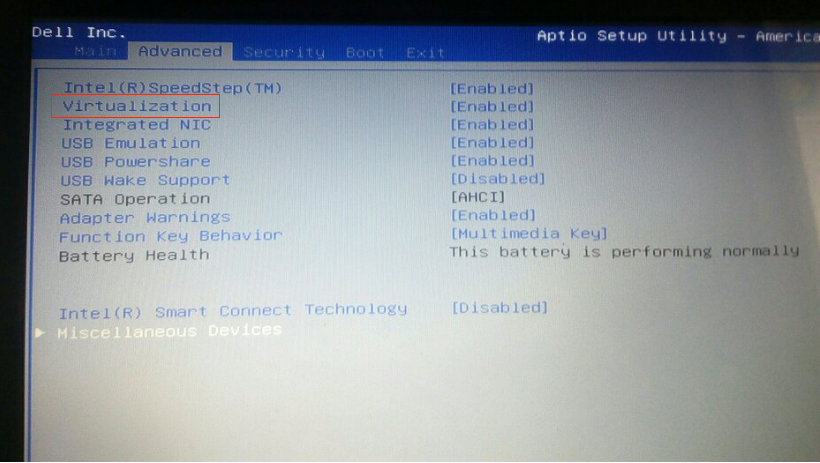
Terceiro passo, clique a chave “F10” para sair e salvar a configuração atual.
Se for processador AMD:
Depois de entrar na página BIOS de acordo com o método acima, encontre a opção VT de acordo com as palavras chave “SVM” ou “Secure Virtual Machine” , altere “Disabled” para “Enabled”, e no final, clique a chave “F10” para sair e salvar a configuração atual.
Aviso: Em alguns modelos de placas-mãe podem não encontrar as opções de VT acima, então você pode encontrar as configurações de VT de acordo com as seguintes palavras-chave "Virtual", "Virtualization", "VT-X", "SVM", "Secure Virtual Machine".
Método de ativação de outras placas-mãe:
Primeiro passo, confirme o modelo da placa-mãe, pesquise pela Internet sobre o método de acesso à página BIOS desta placa-mãe.
Segundo passo, depois de entrar na página BIOS, encontre as configurações de VT de acordo com as palavras-chave “Virtual”, “Virtualization”, “VT-X”, “SVM”, “Secure Virtual Machine”.
Terceiro passo, clique a chave “F10” para sair e salvar a configuração atual.
5. A página BIOS já ativou VT, mas o simulador ainda avisa que não está ativado, como vai?
Situação 1: Conflito com Proteção de Cristal Nuclear de Guarda de Segurança 360. Abra Guarda de Segurança 360 -》Ponto de Canto Inferior Esquerdo Centro de Proteção-》 Abra Centro de Proteção de Segurança 360 -》Primeiro botão no canto superior direito -》Fechar proteção de cristal nuclear
Situação 2: Conflito com win8/win10 Hyper-V. Painel de Controle-》Programa e Função-》Função de windows-》Fechar Hyper-V
Situação 3: Anormalidade de função de BIOS. É recomendado que entre novamente na página BIOS, feche primeiramente VI, e depois entre mais uma vez na página BIOS, reinicie VT.
6. Filmes relevantes
Pode-se assistir os filmes relevantes para o sistema Windows7: https://www.youtube.com/watch?v=QE7tZbSwA2Y
Pode-se assistir os filmes relevantes para o sistema Windows10: https://www.youtube.com/watch?v=-Wa7TGjmn5M
